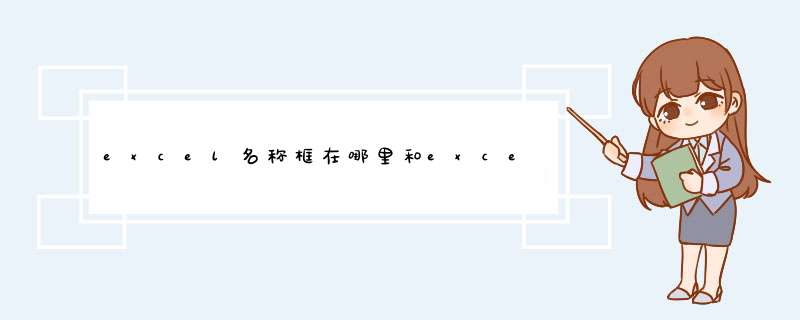
对于刚接触excel的朋友来说,对名称框的使用不是特别熟悉。Excel名称框主要可以实现快速定位到需要的单元格区域以及简化公式写法。第一,excel名称框在哪里 如下面截图,编辑栏最左边就是名称框。第二,excel名称框的使用方法1快速定位 1先选取A2:E100单元格区域 2在名称框输入一个名字,例如:一季度,回车确认。 以后如果再需要选取这个区域时,只需要在名称框输入:一季度即可。 另外如果需要在名称框快速定位多个区域,比如选择A1:A10和E2:E10以及F3:F100,只需要选择这些单元格区域之后,单击“公式——定义名称”,弹出“新建名称”对话框,在名称中输入:多区域,引用位置复制:A1:A10,E2:E10,F3:F100,确定。以后直接在名称框输入“多区域”就可以快速选取这些区域。注意,多个区域之间使用逗号相隔。2excel名称框在公式中的应用 在公式中多使用名称,可以使公式更直观易读。比如需要对A2:E100单元格区域求和,可以使用公式:=SUM(A2:E100),或者=SUM(一季度)都可以。
以Excel为例,相乘的积放在F列:
1、点一下F4,输入等号,点一下A4,输入,点一下E4,按下ctrl+s保存,第一个计算结果就出来了;
2、点击第一个结算结果F4,看到该单元格右下角有一个正方形的点,双击一下该点,其他结果也会全部出来。
方便吧!
明白你的意思了,用条件求和公式,sumif(条件区域,求和条件,实际求和区域)函数。
新建三列,把姓名列列出来。只要姓名列、应发列、实发列固定,不管姓名重不重,也不管在什么位置,都可以应用这个方法。
对于应发单元格: =SUMIF(A2:A10,N2,B2:B10)+SUMIF(E2:E10,N2,F2:F10)+SUMIF(I2:I10,N2,J2:J10)
意思就是对A2:A10,以及E2:E10和I2:I10中,满足N2条件(即黄定亮)的行筛选出来,把对应的应发列B2:B10 、 F2:F10 、 J2:J10中的数值加起来。就可以了。然后其他的名字直接下拉复制格式。
对于实发单元格,同理:
=SUMIF(A2:A10,N2,C2:C10)+SUMIF(E2:E10,N2,G2:G10)+SUMIF(I2:I10,N2,K2:K10)
具体应用实例如上。
以上,请采纳。
欢迎分享,转载请注明来源:浪漫分享网

 微信扫一扫
微信扫一扫
 支付宝扫一扫
支付宝扫一扫
评论列表(0条)